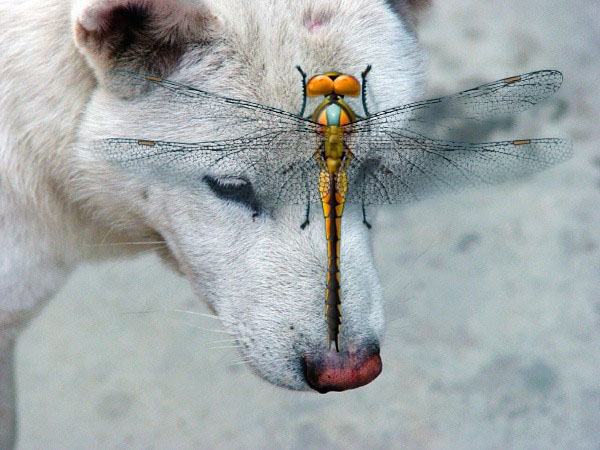在會員提問版看到有人問如何讓蜻蜓的背景變透明,唉,不就是扣蜻蜓麼?還不是和扣婚紗差不多?其實,我這個教程和扣婚紗還真不一樣,請記住:扣圖的方法有太多種,主要還是*學會如何運用工具、圖層、通道、蒙版。等你學會這些,你也可以自己創造出你自己的扣圖方法!
廢話說多了掌門會罵我的,趕快上正題:
這是原圖:
這是最後的
效果圖:(
狗狗別怪我,借你的頭給蜓MM用一下)
首先打開圖片:選擇圖層麵版上的背景層,點麵版下麵的"創建新圖層"按鈕建立一個副本:
選擇通道麵版,選擇藍色通道,把他用鼠標按住拉到麵版下麵的"創建新通道"按鈕。建立藍色通道的副本;
菜單;圖像---調整---亮度/對比度:
我的設置參數(原則就是讓背景變白,但要注意讓蜻蜓盡量保留細節)
確定後是這個樣子:
然後點通道麵版下麵的"將通道作為選區載入"按鈕,來建立選區:
建立選區後,點菜單;選擇---反選;變成下圖所示;
再到通道麵版選擇RGB通道;
在工具欄進入快速蒙版模式;
關鍵一步:選擇工具欄上的合適大小軟橡皮擦工具,搽掉蜻蜓頭部和身體部位未選擇的部分,不然蜻蜓身體會不完整,因為在通道建立選區的時候,身體部分是有一部分沒有選上的;在蒙版狀態下
搽掉,也就是意味在選區中添加選擇部分。
再到工具欄回到標準模式;(本來應該有虛線的選區的,這個圖我取消了選區,是不對的)
再選擇圖層麵版,選擇背景副本層;
菜單;編輯--拷貝;
用ps打開要放蜻蜓的圖片,選擇菜單;編輯---粘貼:如下圖;
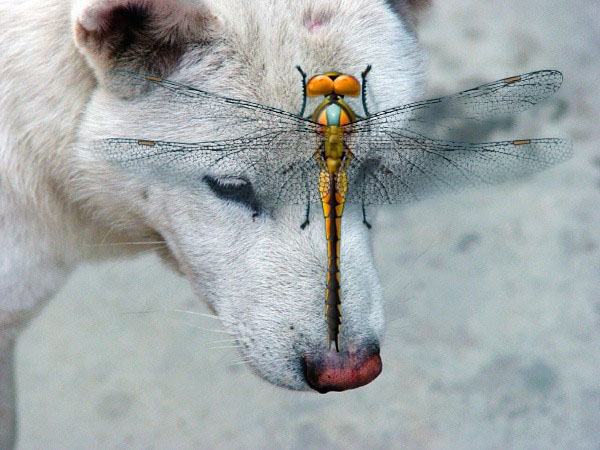
合並圖層就可以保存了!謝謝大家,教程完畢!